Serie: Einrichten eines Callcenters in Salesforce
Anpassen der Interaktionsdetails
- Konfigurieren der Anrufsteuerung
- Einrichten eines Callcenters in Salesforce
- Ändern Sie die Region Ihrer Genesys Cloud Organisation
- Konfigurieren der Callcenter-Einstellungen
- Client-Ereignisse konfigurieren
- Omni-Channel-Synchronisation konfigurieren
- Ländercodes konfigurieren
- Zuordnung von Interaktionsattributen zu Salesforce-Aktivitätsfeldern
- Konfigurieren der Anrufsteuerung
- Konfigurieren Sie die Suche in Salesforce
- Erweiterungspunkte konfigurieren
- Unterschiedliche Konfigurationen für verschiedene Bearbeiter verwenden
- Konfigurieren Sie die Suche in Salesforce
Standardmäßig werden bei Interaktionen im Client bestimmte Informationen in einer bestimmten Reihenfolge angezeigt, die sich nach der Art der Interaktion richtet. Sie können die verwendeten Standardattribute oder die Standardreihenfolge der angezeigten Informationen ändern.
Der folgende Inhalt bezieht sich auf Genesys Cloud für Salesforce.
Nachdem Sie ein Call Center zum ersten Mal eingerichtet haben, passen Sie die Interaktionsdetails an.
- Klicken Sie in Salesforce auf Setup.
- Suche nach Installierte Pakete.
- Klicken Sie unter Buildauf Installierte Pakete.
- Klicken Sie auf der Seite Installed Packages auf Configure neben dem Paket Genesys Cloud for Salesforce.
- Wählen Sie unter ein Call Center aus, wählen Sie die Version der Call Center-Definition.
- Klicken Sie unter Interaktionsdetails anpassenauf Pfeil neben Anrufdetails, Rückrufdetails, Chatdetails, E-Mail oder Nachrichtendetails, je nachdem, welche Interaktionsanzeige Sie ändern möchten. Hinweis: Web-Messaging wird wie eine Chat-Konversation behandelt. Verwenden Sie daher Chat Details , um die Interaktionsdetails von Web-Messaging-Gesprächen anzupassen
Die Standardinteraktionsdetails werden für den von Ihnen ausgewählten Interaktionstyp angezeigt. Sie können Interaktionsattribute hinzufügen, neu anordnen oder löschen.
- Um ein Attribut hinzuzufügen, gehen Sie folgendermaßen vor:
- Geben Sie ein Interaktionsattribut in das Textfeld ein und klicken Sie auf Add.
Das Interaktionsattribut erscheint dann unter Verfügbare Attribute.
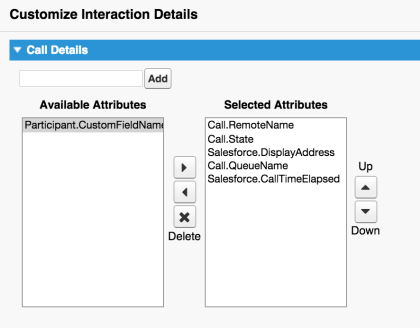
Attribut Interaktion Interaktionsart Beschreibung Anruf.Ani Anruf, Rückruf Rufnummer des Anrufers. Call.CalledNumber Anruf, Rückruf Gewählte Rufnummer (DNIS- oder SIP-Adressen für Warteschlangen). Call.ConversationId Alle* Interaktions-ID: Aufruf.Intern Anruf Zeigt an, ob es sich um eine interne Interaktion handelt. Aufruf.Warteschlangenname Alle* Name der Warteschlange, in die oder aus der die Interaktion geleitet wird. Aufruf.FernName Alle* Remote-Name für die aktive Interaktion.
Hinweis: Bei SMS-Nachrichten gibt dieses Attribut die Anzeigeadresse für die aktive Interaktion zurück. Für Genesys Cloud Web Messaging gibt dieses Attribut Guest zurück.
Anrufstatus Alle* Zustand der Interaktion (z. B. ALERTING, CONNECTED, DISCONNECTED, HELD). Aufruf.UUIData Anrufe, Rückrufe, ausgehende Anrufe Daten, die bei eingehenden Anrufen empfangen oder bei ausgehenden Anrufen gesendet werden. Weitere Informationen finden Sie unter über User to User Information (UUI) und die IETF UUI-Spezifikation E-Mail-Betreff E-Mail Betreffzeile in der E-Mail. ExternalContact.Division Alle* Vom externen Kontakt abgerufener Abteilungsname. ExternerKontakt.Name Alle* Externer Kontaktname (Vorname, Nachname). Interaktionsvolumen Alle* Die Zeit, die die Interaktion in der Warteschleife war, seit der Agent das letzte Mal auf Holdgeklickt hat. Ist nicht die gesamte Haltezeit für die Interaktion.
Interaction.ParticipantPurpose Alle* Art des Teilnehmers an der Interaktion.
Interaktionsstatus Alle* Zeitpunkt, zu dem der erste Teilnehmer dem Gespräch beigetreten ist.
Die Datumszeit wird z. B. als ISO-8601-Zeichenfolge dargestellt: jjjj-MM-ddTHH:mm:ss.SSSZ.
Interaktion.TotalAcdTime Alle* Gesamtzeit in Sekunden, die eine Interaktion damit verbringt, an einen Agenten weitergeleitet zu werden. Enthält nicht die IVR-Zeit.
Beispielszenario: Eine Interaktion verbringt 30 Sekunden in einer ersten Warteschlange, bevor ein Tier-One-Agent die Interaktion aufnimmt. Der Agent überträgt die Interaktion an einen Agenten der zweiten Ebene. Die Interaktion verbleibt 60 Sekunden in einer Warteschlange, bevor ein Tier-2-Agent die Interaktion aufnimmt. TotalAcdTime: 10 Sekunden
Interaktion.TotalIvrTime Alle* Gesamtzeit in Sekunden, die eine Interaktion in einem IVR verbringt, bevor sie mit einem Agenten verbunden wird. Beinhaltet sichere IVR-Zeit. Enthält nicht die ACD-Zeit.
Beispielszenario: Eine Interaktion verbringt 30 Sekunden in einem ersten IVR-Flow, bevor ein Tier-One-Agent die Interaktion aufnimmt. Der Agent überträgt die Interaktion an einen Agenten der zweiten Ebene. Die Interaktion verbringt 60 Sekunden in einem IVR-Flow, bevor ein Tier-Two-Agent die Interaktion aufnimmt. TotalIvrTime: 10 Sekunden
Interaktion.Url Alle* Genesys Cloud URL zu Informationen über die Interaktion. Nachrichtenart Nachricht Art der Nachrichteninteraktion. Wert: facebook, line, sms, twitter, whatsapp, webmessaging. Nachricht.Benutzername Nachricht Benutzername, der mit Twitter-Direktnachrichten verknüpft ist. Für Facebook Messenger, LINE Messaging, SMS, WhatsApp oder Genesys Cloud Web Messaging-Nachrichten wurde nichts zurückgegeben. Nachricht.Userid Nachricht Benutzer-ID, die mit Facebook Messenger, LINE Messaging, Twitter Direct Message und Genesys Cloud Web Messaging Nachrichten verbunden ist. Telefonnummer, die mit WhatsApp-Nachrichten verbunden ist. Bei SMS-Nachrichten wird nichts zurückgegeben. OutboundDialing.ContactId Outbound-Wählvorgänge Genesys Cloud ID für einen Kontakt in einer Kontaktliste, die mit einer Outbound-Dialing-Kampagne verbunden ist. OutboundDialing.ContactListId Outbound-Wählvorgänge Genesys Cloud ID für eine Kontaktliste, die mit einer Outbound-Dialing-Kampagne verbunden ist. OutboundDialing.CampaignId Outbound-Wählvorgänge Genesys Cloud ID für eine Outbound-Wahlkampagne. TeilnehmerSpaltenname Outbound-Wählvorgänge Spaltenname in der Kontaktliste des Kampagnenmanagements. Siehe Ansicht der Kontaktliste. Teilnehmer{CustomFieldName} Anruf, Rückruf, E-Mail, Nachricht, ACD-Voicemail Benutzerdefinierter Feldname, der mit Set Participant Data in einem Architektenablauf zugewiesen wird. Teilnehmerdaten festlegen Chat Benutzerdefinierter Feldname, der im Chat-Widget verwendet wird. Salesforce.AfterCallTime Alle* Gesamtzeit in Sekunden, die für die Nachbereitung aufgewendet wird, von der Beendigung der Interaktion bis zur Beendigung der Nachbereitung. Salesforce.CallDuration Alle* Gesamtdauer in Sekunden, die ein Agent mit einer Interaktion verbringt. Salesforce.CallTimeElapsed Alle* Zeit, die angibt, wie lange die Interaktion verbunden war, vom Zeitpunkt der Verbindung bis zur Trennung oder dem Abschluss der Nachbereitung. Salesforce.ConnectedTime Alle* Zeitpunkt, zu dem ein Agent mit einer Interaktion verbunden war. Salesforce.DisconnectedTime Alle* Zeitpunkt, zu dem die Verbindung eines Agenten zu einer Interaktion unterbrochen wurde. Salesforce.DisplayAddress Anruf, Rückruf, ausgehende Anrufe, E-Mail, SMS und WhatsApp-Nachrichten Entfernte Adresse der aktiven Interaktion (Telefonnummer für Anrufe, Rückrufe, ausgehende Anrufe, SMS- und WhatsApp-Nachrichten und ACD-Voicemail-Interaktionen; E-Mail-Adresse für E-Mail-Interaktionen). Salesforce.ParticipantId Alle* Eindeutige ID für jeden Agenten, der mit einer bestimmten Interaktion verbunden ist. Eine Interaktion, die von einem Agenten an einen anderen Agenten übertragen wird, erzeugt beispielsweise zwei Teilnehmer-IDs. Eine ID ist für den ursprünglichen Bearbeiter. Eine zweite ID steht für den Agenten, der die Überweisung erhalten hat. Salesforce.WrapUpCode Alle* Abwicklungscode für eine Interaktion von oder zu einer Warteschlange. * Alle beziehen sich auf die Interaktionstypen Anruf, Rückruf, ausgehendes Wählen, Chat, E-Mail, Nachricht und ACD-Voicemail.
- Um das hinzugefügte Attribut von Verfügbare Attribute zu Ausgewählte Attributezu verschieben, klicken Sie auf Pfeil .
- Geben Sie ein Interaktionsattribut in das Textfeld ein und klicken Sie auf Add.
- Um die Reihenfolge zu ändern, in der die Werte der Attribute in den Interaktionen erscheinen, klicken Sie auf Up und Down .
- Um ein Attribut zu löschen, klicken Sie auf X.
- Wenn Sie die Änderungen an den Attributen abgeschlossen haben, klicken Sie auf Speichern.
Die neuen Attribute und die Reihenfolge werden angezeigt, wenn die Integration die Seite neu aufbaut (beim Aktualisieren der Seite, beim Navigieren zu anderen Seiten oder beim Anmelden) und wirken sich auf Interaktionen aus, die bereits im Client angezeigt werden.
Informationen zu allen Schritten, die zum Einrichten eines Callcenters erforderlich sind, finden Sie unter Callcenter einrichten.
Der folgende Inhalt gilt für Genesys Cloud für Zendesk.
Nachdem Sie Genesys Cloud für Zendesk installiert haben, können Sie die Interaktionsdetails anpassen.
- Klicken Sie im linken Navigationsbereich von Zendesk auf das Genesys Cloud-Symbol.
- Interaktionsdetails anzeigen
- Wählen Sie den Interaktionstyp (Anruf, Rückruf, Chat, E-Mail, Nachricht), je nachdem, welche Interaktionsanzeige Sie ändern möchten. Hinweis: Verwenden Sie Nachricht, um Interaktionsdetails für alle Nachrichtentypen einschließlich Genesys Cloud Web Messaging zu ändern.
Die Standardinteraktionsdetails werden für den von Ihnen ausgewählten Interaktionstyp angezeigt. Sie können Interaktionsattribute hinzufügen, neu anordnen oder löschen.
- Um ein Interaktionsattribut hinzuzufügen, geben Sie ein Interaktionsattribut in das Textfeld ein und klicken Sie auf Add.
Attribut Interaktion Interaktionsart Beschreibung Anruf.Ani Anruf, Rückruf Rufnummer des Anrufers. Call.CalledNumber Anruf, Rückruf Gewählte Rufnummer (DNIS- oder SIP-Adressen für Warteschlangen). Call.ConversationId Alle* Interaktions-ID: Aufruf.Intern Anruf Zeigt an, ob es sich um eine interne Interaktion handelt. Aufruf.Warteschlangenname Alle* Name der Warteschlange, in die oder aus der die Interaktion geleitet wird. Aufruf.FernName Alle* Remote-Name für die aktive Interaktion.
Hinweis: Bei SMS-Nachrichten gibt dieses Attribut die Anzeigeadresse für die aktive Interaktion zurück. Für Genesys Cloud Web Messaging gibt dieses Attribut Guest zurück.
Anrufstatus Alle* Zustand der Interaktion (z. B. ALERTING, CONNECTED, DISCONNECTED, HELD). Aufruf.UUIData Anrufe, Rückrufe, ausgehende Anrufe Daten, die bei eingehenden Anrufen empfangen oder bei ausgehenden Anrufen gesendet werden. Weitere Informationen finden Sie unter über User to User Information (UUI) und die IETF UUI-Spezifikation E-Mail-Betreff E-Mail Betreffzeile der E-Mail. Interaktionsvolumen Alle* Die Zeit, die die Interaktion in der Warteschleife war, seit der Agent das letzte Mal auf Holdgeklickt hat. Ist nicht die gesamte Haltezeit für die Interaktion.
Interaction.ParticipantPurpose Alle* Art des Teilnehmers an der Interaktion. Interaktionsstatus Alle* Zeitpunkt, zu dem der erste Teilnehmer dem Gespräch beigetreten ist.
Die Datumszeit wird z. B. als ISO-8601-Zeichenfolge dargestellt: jjjj-MM-ddTHH:mm:ss.SSSZ.
Interaktion.TotalAcdTime Alle* Gesamtzeit in Sekunden, die eine Interaktion damit verbringt, an einen Agenten weitergeleitet zu werden. Enthält nicht die IVR-Zeit.
Beispielszenario: Eine Interaktion verbringt 30 Sekunden in einer ersten Warteschlange, bevor ein Tier-One-Agent die Interaktion aufnimmt. Der Agent überträgt die Interaktion an einen Agenten der zweiten Ebene. Die Interaktion verbleibt 60 Sekunden in einer Warteschlange, bevor ein Tier-2-Agent die Interaktion aufnimmt. TotalAcdTime: 10 Sekunden
Interaktion.TotalIvrTime Alle* Gesamtzeit in Sekunden, die eine Interaktion in einem IVR verbringt, bevor sie mit einem Agenten verbunden wird. Beinhaltet sichere IVR-Zeit. Enthält nicht die ACD-Zeit.
Beispielszenario: Eine Interaktion verbringt 30 Sekunden in einem ersten IVR-Flow, bevor ein Tier-One-Agent die Interaktion aufnimmt. Der Agent überträgt die Interaktion an einen Agenten der zweiten Ebene. Die Interaktion verbringt 60 Sekunden in einem IVR-Flow, bevor ein Tier-Two-Agent die Interaktion aufnimmt. TotalIvrTime: 10 Sekunden
Interaktion.Url Alle* Genesys Cloud URL zu Informationen über die Interaktion. Nachrichtenart Nachricht Art der Nachrichteninteraktion. Wert: facebook, line, sms, twitter, whatsapp oder webmessaging. Nachricht.Benutzername Nachricht Benutzername, der mit Twitter-Direktnachrichten verknüpft ist. Für Facebook Messenger, LINE Messaging, SMS, WhatsApp oder Genesys Cloud Web Messaging-Nachrichten wurde nichts zurückgegeben. Nachricht.Userid Nachricht Benutzer-ID, die mit Facebook Messenger, LINE Messaging, Twitter Direct Message und Genesys Cloud Web Messaging Nachrichten verbunden ist. Telefonnummer, die mit WhatsApp-Nachrichten verbunden ist. Bei SMS-Nachrichten wird nichts zurückgegeben. OutboundDialing.ContactId Outbound-Wählvorgänge Genesys Cloud ID für einen Kontakt in einer Kontaktliste, die mit einer Outbound-Dialing-Kampagne verbunden ist. OutboundDialing.ContactListId Outbound-Wählvorgänge Genesys Cloud ID für eine Kontaktliste, die mit einer Outbound-Dialing-Kampagne verbunden ist. OutboundDialing.CampaignId Outbound-Wählvorgänge Genesys Cloud ID für eine Outbound-Wahlkampagne. TeilnehmerSpaltenname Outbound-Wählvorgänge Spaltenname in der Kontaktliste des Kampagnenmanagements. Siehe Ansicht der Kontaktliste. Teilnehmer{CustomFieldName} Anruf, Rückruf, E-Mail, Nachricht, ACD-Voicemail Benutzerdefinierter Feldname, der durch die Verwendung von Set Participant Data in einem Architect Flow zugewiesen wird. Siehe Aktion Teilnehmerdaten einstellen. Chat Benutzerdefinierter Feldname, der im Chat-Widget verwendet wird. Zendesk.AfterCallTime Alle* Gesamtzeit in Sekunden, die für die Nachbereitung aufgewendet wird, von der Beendigung der Interaktion bis zur Beendigung der Nachbereitung. Zendesk.CallDuration Alle* Gesamtdauer in Sekunden, die ein Agent mit einer Interaktion verbringt, einschließlich Nachbereitung. Zendesk.CallTimeElapsed Alle* Zeit, die angibt, wie lange die Interaktion verbunden war, vom Zeitpunkt der Verbindung bis zur Trennung oder dem Abschluss der Nachbereitung. Zendesk.ConnectedTime Alle* Gesamtdauer in Sekunden, die ein Agent mit einer Interaktion verbringt, einschließlich Wartezeit und Arbeit nach dem Anruf. Zendesk.DisplayAddress Anruf, Rückruf, ausgehende Anrufe, E-Mail, SMS und WhatsApp-Nachrichten Entfernte Adresse der aktiven Interaktion (Telefonnummer für Anrufe, Rückrufe, ausgehende Anrufe, SMS- und WhatsApp-Nachrichten und ACD-Voicemail-Interaktionen; E-Mail-Adresse für E-Mail-Interaktionen). Zendesk.TeilnehmerId Alle* Eindeutige ID für jeden Agenten, der mit einer bestimmten Interaktion verbunden ist. Eine Interaktion, die von einem Agenten an einen anderen Agenten übertragen wird, erzeugt beispielsweise zwei Teilnehmer-IDs. Eine ID ist für den ursprünglichen Bearbeiter. Eine zweite ID steht für den Agenten, der die Überweisung erhalten hat. Zendesk.WrapUpCode Alle* Abwicklungscode für eine Interaktion von oder zu einer Warteschlange. * Alle beziehen sich auf die Interaktionstypen Anruf, Rückruf, ausgehendes Wählen, Chat, E-Mail, Nachricht und ACD-Voicemail.
- Um die Reihenfolge zu ändern, in der die Werte der Attribute in den Interaktionen erscheinen, lassen Sie die Attribute fallen und ziehen Sie sie.
- Um ein Attribut zu löschen, klicken Sie auf X.
- Wenn Sie die Änderungen an den Attributen abgeschlossen haben, klicken Sie auf Speichern.
Zum Vergrößern auf das Bild klicken.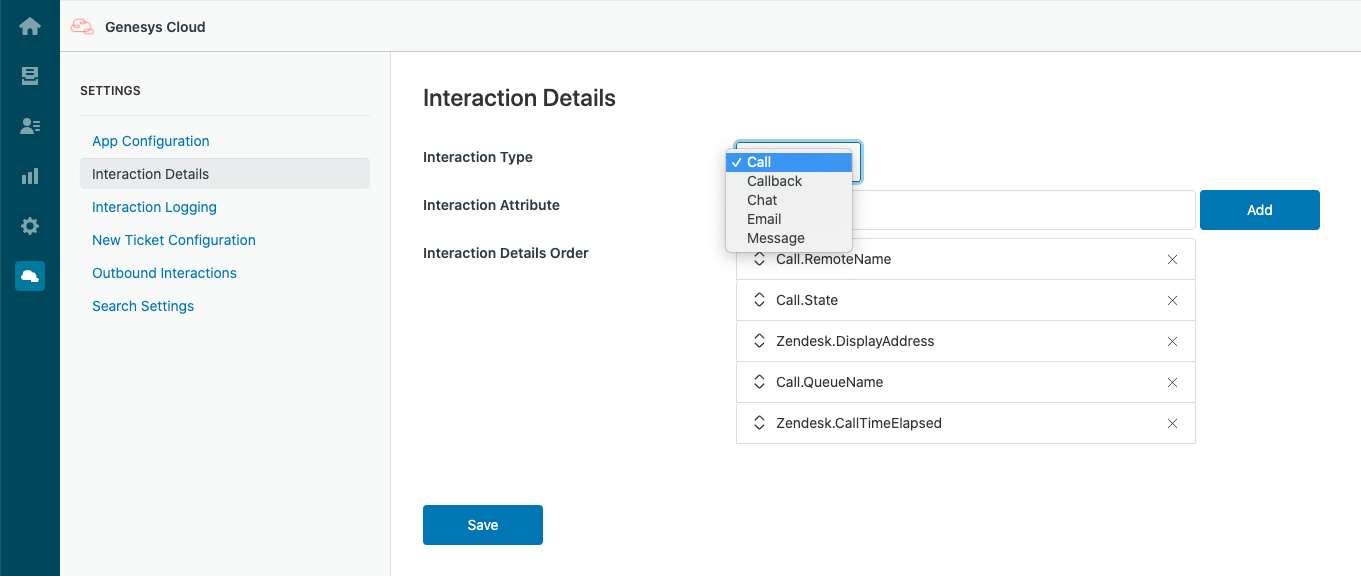
Die anderen Einstellungen finden Sie unter Einstellungen in Genesys Cloud für Zendesk.
Weitere Informationen zu den Integrationen finden Sie unter Über Genesys Cloud für Salesforce und Über Genesys Cloud für Zendesk

